Die 28 besten kostenlosen Videokonverter-Tools
01
von 28
Was uns gefällt
Unterstützt eine Vielzahl von Medienformaten.
Fügen Sie Videos Effekte hinzu, bevor Sie sie konvertieren.
Wird häufig mit Fixes und neuen Funktionen aktualisiert.
In Audio- oder Videoformate konvertieren.
Fügt auch Videos zu einer großen Datei zusammen.
Was uns nicht gefällt
Bittet Sie um ein Upgrade, wenn Sie Dateien konvertieren.
Versucht, während des Setups andere Programme zu installieren.
Einige Funktionen erscheinen kostenlos, bis Sie versuchen, sie zu verwenden.
Any Video Converter ist ein wirklich einfach zu verwendender kostenloser Videokonverter – wählen Sie einfach Ihre Quelldatei und Ihr Ausgabeformat und legen Sie los. Wenn Sie sie benötigen, gibt es auch viele erweiterte Optionen wie Stapelkonvertierung, Dateizusammenführung und Frame-Zuschneiden.
Eingabeformate: 3GP, ASF, AVI, DIVX, DVR-MS, F4V, FLV, M4V, MKV, MOV, MP4, MPEG, MPV, QT, RM, WMV und andere (insgesamt über 100)
Ausgabeformate: AAC, AC3, AIFF, APE, ASF, AU, AVI, DTS, FLAC, FLV, GIF, M2TS, M4A, M4V, MKV, MOV, MP2, MP3, MP4, MPG, OGG, OGV, SWF, WAV, WEBM, WMA und WMV.
Dieses Programm kann verwendet werden, um fast jede Datei in eine Vielzahl von High-Definition-Ausgabeformaten zu konvertieren, die auf Apple, Android, Windows und anderen Geräten laufen. Wenn Sie nicht wissen, in welches Videoformat Sie die Datei konvertieren sollen, damit sie auf einem bestimmten Gerät verwendet werden kann, übernimmt das Programm das für Sie: Wählen Sie einfach das Gerät aus einer Liste aus.
Einige andere Dinge, die uns gefallen: integrierter Editor zum Hinzufügen von Untertiteln und Anpassen der Farbe, dient gleichzeitig als Video Spieler für Discs und ISO-formatierte Videos, ermöglicht das Brennen von Videos auf eine Disc und die bearbeitbaren Programmeinstellungen – damit können Sie Dinge tun wie Konvertieren Sie mehrere Videos in großen Mengen (bis zu 5), ändern Sie die Standardvideo-/Audioeinstellungen und definieren Sie einen neuen Standardausgabeordner für konvertierte Dateien.
Any Video Converter unterstützt mehr Eingabevideoformate als jedes andere von uns verwendete Videokonverterprogramm. Beim Testen des Programms schien es schnell und ohne Probleme zu konvertieren. Das einzige, was uns nicht gefallen hat, war das Fenster, das nach jeder Videokonvertierung angezeigt wurde, und schlug vor, dass Sie ein Upgrade durchführen, um mehr Ausgabeformate zu aktivieren.
Diese Software kann unter Windows 11, 10, 8 und 7 installiert werden. Es läuft auch auf macOS 10.15 bis 10.7.
02
von 28
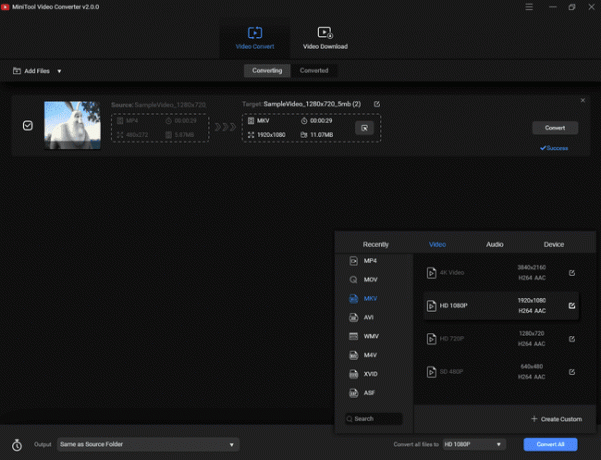
Was uns gefällt
Völlig kostenlos ohne Werbung.
Funktioniert mit vielen Dateitypen.
Konvertieren Sie mehr als ein Video gleichzeitig.
Was uns nicht gefällt
Etwas langsamer zu installieren als ähnliche Programme.
Relativ hohe Systemanforderungen.
MiniTool hat diesen kostenlosen Videokonverter, der alle wichtigen Videoformate unterstützt. ist super einfach zu bedienen und ist frei von Unordnung.
Eingabeformate: MP4, MOV, MKV, AVI, WMV, M4V, XVID, ASF, DV, MPEG, VOB, WEBM, OGV, DIVX, 3GP, MXF, TS, TRP, MPG, FLV, F4V, M2TS.
Ausgabeformate: MP4, MOV, MKV, AVI, WMV, M4V, XVID, ASF, DV, MPEG, VOB, WEBM, OGV, DIVX, 3GP, MXF, TS, TRP, MPG, FLV, F4V, SWF, M2TS.
Es gibt eine Ordneroption, mit der Sie bei Bedarf mehrere Videos gleichzeitig importieren können. Am unteren Rand des Programms befindet sich ein Timer, mit dem Sie auswählen können, was passieren soll, wenn die Konvertierungen abgeschlossen sind, z. B. das Programm beenden oder den gesamten Computer herunterfahren.
Einige andere Dinge, die uns gefallen, sind die Einstellungen für die Konvertierung pro Video, damit Sie jedes Video in einem anderen Format speichern können, obwohl Sie sie in großen Mengen konvertieren Gerät Option bei der Auswahl eines Formats, damit Sie nicht wissen müssen, welchen Dateityp das Gerät unterstützt, die Einstellung, die die Quelldatei nach der Konvertierung automatisch löschen kann, und die Möglichkeit, mit Audio zu arbeiten auch Formate.
Windows 10, 8 und 7 werden unterstützt.
Das gleiche Unternehmen hat das Programm Filmemacher die auch Konvertierungen unterstützt, aber auch Videobearbeitungsfunktionen enthält.
03
von 28
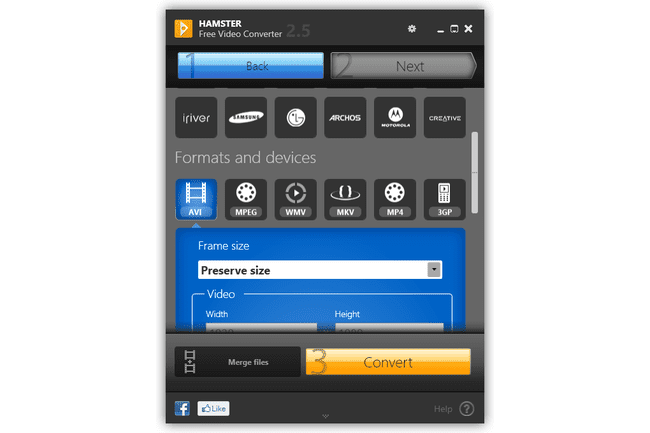
Was uns gefällt
Wählen Sie das Zielgerät oder -format aus.
Keine Werbung.
Kann Videos zusammenführen.
Was uns nicht gefällt
Programmfenster fühlt sich restriktiv an.
Hamstersoft bietet diesen kostenlosen Videokonverter für Windows an, der aus einigen klaren Gründen hilfreich ist: Sie können das Zielgerät anstelle von auswählen das Format (falls Sie nicht sicher sind, was es ist), die Rahmengröße kann vor der Konvertierung angepasst werden, und Sie können mit oder ohne konvertieren Audio.
Eingabeformate: 3GP, AVI, F4V, FLV, M4V, MKV, MOV, MP4, MPG, MTS, WMV und andere.
Ausgabeformate: 3GP, MP3, MP4, AVI, MPG, WMV, MPEG, FLV, HD, DVD, M2TS und andere.
Sie werden durch einen Schritt-für-Schritt-Assistenten geführt, um die Konvertierung abzuschließen, in der Sie das Video auswählen Dateien, die Sie konvertieren oder zusammenführen, das Format, in dem die Datei enden soll, sowie die Videoqualität und das Audio-Bit Bewertung.
Wir haben dieses Programm unter Windows 10 getestet, es soll aber auch unter Windows 8 und 7 funktionieren.
04
von 28
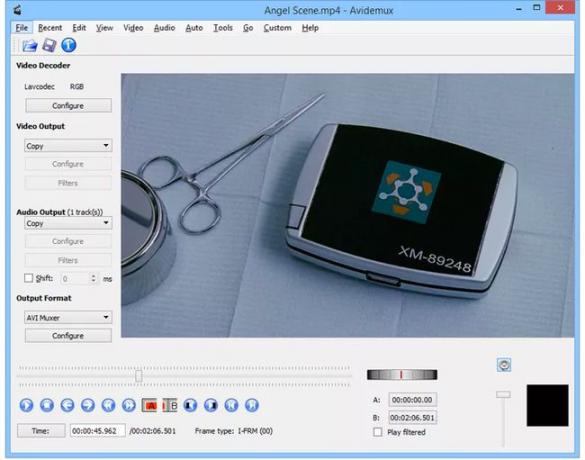
Was uns gefällt
Gut gestaltete Schnittstelle.
Löschen Sie Videoabschnitte vor der Konvertierung.
Was uns nicht gefällt
Kommt mit einer Lernkurve.
Avidemux ist ein kostenloser Videoeditor mit vielen erweiterten und gründlichen Funktionen, von denen eine die Videokonvertierung ist.
Laden Sie ein Video von der Datei Menü, um es in das Programm zu importieren. Alle erweiterten Funktionen wie Puffergröße, Interlacing und Threading finden Sie in den Menüpunkten.
Eingabeformate: 3GP, ASF, AVI, FLV, MKV, MOV, MP4, MPG, MPEG, QT, NUV, OGM, TS, VOB, WEBM, WMV.
Exportformate: AVI, FLV, M1V, M2V, MP4, MPG, MPEG, OGM und TS
Das einzige, was uns an Avidemux nicht gefällt, ist, dass es etwas verwirrend sein kann, Videos zu konvertieren.
Die folgenden Betriebssysteme sollten keine Probleme mit Avidemux haben: Windows (11, 10, 8, 7, Vista, XP), Linux und macOS.
05
von 28
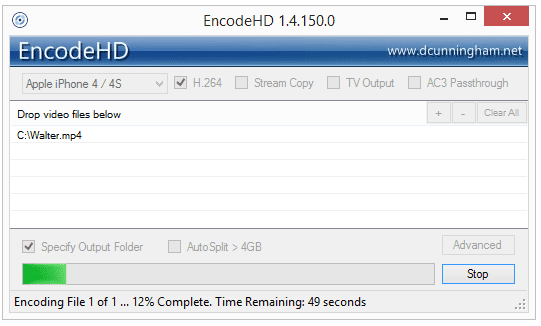
Was uns gefällt
Teilt lange Videos automatisch in Abschnitte.
Läuft von tragbaren Speicherorten, wie z. B. Flash-Laufwerken.
Was uns nicht gefällt
Videos können nicht bearbeitet oder gespleißt werden.
Die Dateikonvertierung kann nicht angehalten, sondern nur abgebrochen werden.
EncodeHD ist ein tragbares Videokonverterprogramm, mit dem Sie Ihre Dateien ganz einfach in Formate konvertieren können, die von verschiedenen mobilen Geräten und Spielsystemen gelesen werden können.
Öffnen Sie Videodateien im Programm und wählen Sie ein Gerät aus, auf dem die konvertierte Datei abgespielt werden soll. Es gibt nicht viele zusätzliche Optionen, aber Sie können die konvertierten Dateien in 4-GB-Slices aufteilen, um sie auf DVDs zu passen.
Eingabeformate: ASF, AVI, DIVX, DVR-MS, FLV, M2V, MKV, MOV, MP4, MPG, MPEG, MTS, M2T, M2TS, OGM, OGG, RM, RMVB, TS, VOB, WMV, WTV und XVID.
Ausgabegeräte: Apple TV/iPhone/iPod, BlackBerry 8/9-Serie, Google Nexus 4/7, Microsoft Xbox 360/Zune, Nokia E71/Lumia 920, Samsung Galaxy S2/S3, Sony PlayStation 3/PSP, T-Mobile G1, Western Digital TV und YouTube-HD.
Dieses Programm kann zwar Videos in ein Format konvertieren, das von vielen gängigen Geräten unterstützt wird, es gibt jedoch keine Bearbeitungsfunktionen, die Sie vorher verwenden können.
Wir haben EncodeHD in Windows 10 ohne Probleme getestet, es sollte also auch in Windows 11, 8, 7, Vista und XP funktionieren.
06
von 28
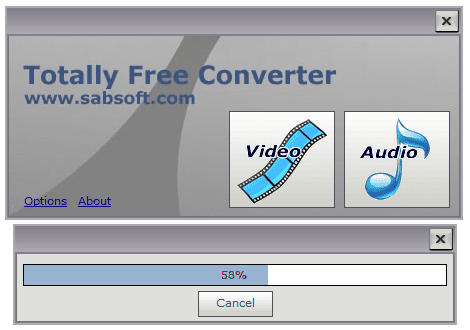
Was uns gefällt
Superschnelle Konvertierung von Mediendateien.
Drag-and-Drop-Unterstützung; kein Klicken erforderlich.
Was uns nicht gefällt
Keine hochwertigen Konfigurationsoptionen.
Aufgedunsene Installation.
Totally Free Converter ist ein kostenloser Videokonverter mit dem einfachsten Design, das wir je gesehen haben.
Um dieses Programm zu verwenden, klicken Sie auf Video Wählen Sie im Hauptmenü eine Quelldatei aus und speichern Sie die Datei dann sofort in einem der unterstützten Formate. Es gibt nicht viele zusätzliche Optionen, aber es funktioniert so wie es ist.
Eingabeformate: 3GP, ASF, AVI, FLV, M4V, MKV, MP4, MPG, MPEG, MOV, RM, VOB, WMV und YUV.
Ausgabeformate: 3GP, ASF, AVI, FLV, M4V, MKV, MP4, MPG, MPEG, MOV, RM, VOB, WMV und YUV.
Seien Sie vorsichtig auf der Website von TFC. Es gibt oft eine Reihe von Anzeigen, die als Download-Link für ihre Software erscheinen, es aber nicht sind. Der echte Download-Button ist orange und befindet sich neben den Lizenz-, Versions- und Kompatibilitätsinformationen, höchstwahrscheinlich zwischen zwei Anzeigen.
Während des Setups versucht Totally Free Converter, einige zusätzliche Programme zu installieren. Wenn Sie sie nicht installieren möchten, klicken Sie einfach auf Ablehnen für jedes Angebot.
Dieser Konverter sollte in allen Windows-Versionen funktionieren, einschließlich Windows 11, 10, 8 und älteren Versionen.
07
von 28
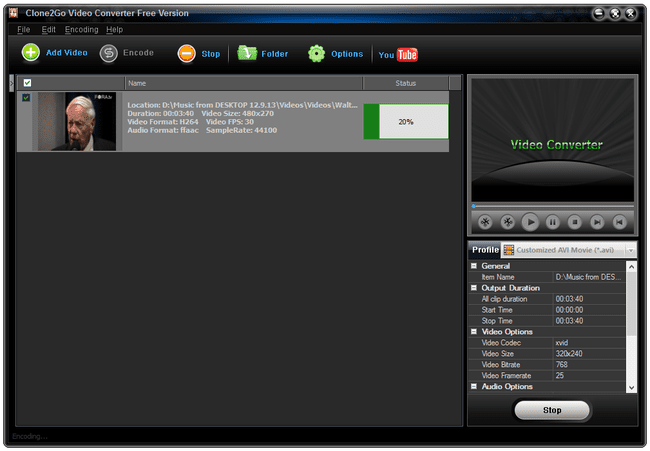
Clone2Go Corporation
Was uns gefällt
Erzeugt kleine Mediendateien.
Behält die Videoqualität bei.
Was uns nicht gefällt
Unzuverlässiger technischer Support.
Langsamer als ähnliche Programme.
Clone2Go Free Video Converter hat eine wirklich schöne Oberfläche und ist ziemlich schnell beim Konvertieren von Videodateien.
Eingabeformate: 3GP, AMV, ASF, AVI, AVS, DAT, DV, DVR-MS, FLV, M1V, M2V, M4V, MKV, MOV, MP4, MPG, MS-DVR, QT, RM, RMVB, VOB und WMV.
Ausgabeformate: AVI, FLV, MPG, MPEG1 und MPEG2.
Während das Programm gut aussieht und gut funktioniert, wird nach jeder Konvertierung ein Popup angezeigt, in dem Sie gefragt werden, ob Sie die Professional-Version installieren möchten. Sie müssen diesen Bildschirm jedes Mal verlassen, um die kostenlose Version weiterhin verwenden zu können.
Unabhängig davon, ob Sie Windows 11, 10, 8, 7, Vista oder XP verwenden, können Sie Clone2Go Free Video Converter installieren und verwenden.
08
von 28
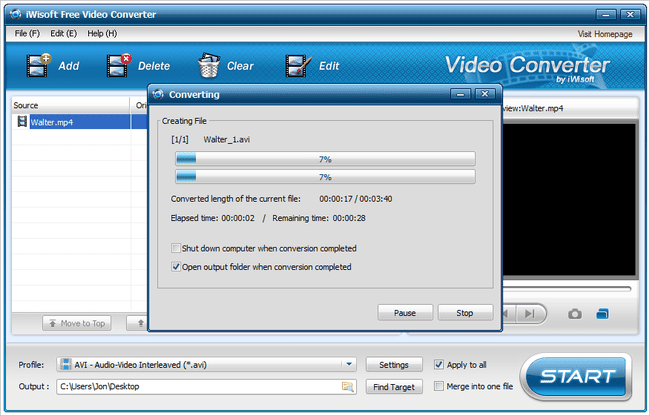
iWisoft Corporation
Was uns gefällt
Erstellen Sie Benutzerprofile, um benutzerdefinierte Voreinstellungen zu definieren.
Zuverlässiger Fortschrittsbalken.
Was uns nicht gefällt
Kann während der Videobearbeitung abstürzen.
Dokumentation und Hilfedateien fehlen.
iWisoft Free Video Converter unterstützt viele gängige Dateiformate.
Fügen Sie mehrere Videodateien hinzu und konvertieren Sie sie dann in ein beliebiges gängiges Format. Sie können Videodateien kombinieren, bearbeiten, während Sie das Video ansehen, und die Dateien dann in eines der vielen unterstützten Formate konvertieren.
Eingabeformate: 3G2, 3GP, ASF, AVI, DIF, DIVX, FLV, M2TS, M4V, MJPEG, MJPG, MKV, MOV, MP4, MPEG, MTS, RM, RMVB, VOB, WMV und XVID.
Ausgabeformate: 3G2, 3GP, ASF, AVI, DIVX, DPG, DV, FLV, MOV, MP4, MPEG, MPEG4, RMVB, SWF, TS, VOB, WMV und XVID.
Eine Sache, die wir an iWisoft Free Video Converter nicht mögen, ist, dass die Website jedes Mal geöffnet wird, wenn die Das Programm wird geöffnet, damit es nach einem Update suchen kann, und es scheint keine Option zum Deaktivieren zu geben es.
Es soll nur mit Windows 7, Vista, XP und 2000 funktionieren.
09
von 28
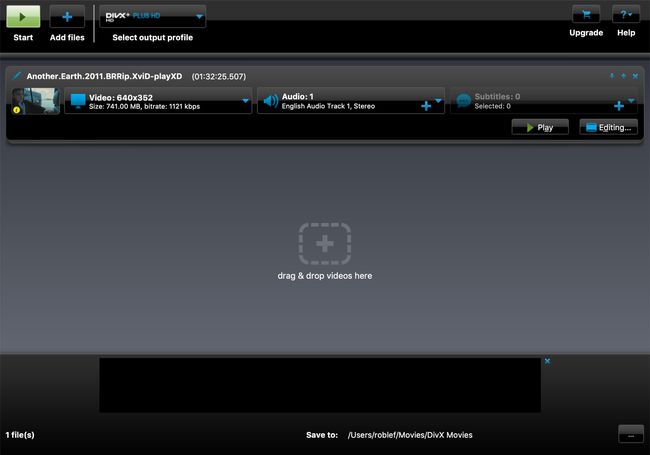
Was uns gefällt
Fügen Sie Dateien von lokalen Laufwerken oder Blu-ray-Discs hinzu.
Integriert mit Google Drive und Dropbox.
Was uns nicht gefällt
Schwer zu deinstallieren.
Ständige Upgrade-Anforderungen.
Lange Installation und Anzeige von Angeboten während der Einrichtung.
DivX Converter ist ein kostenloses Videokonverterprogramm, das Videos in eine 4K-Auflösung konvertieren kann, eine sehr hohe Videoauflösung, die für Ultra-High-Definition-Bildschirme geeignet ist.
Eingabeformate: 264, 265, 3G2, 3GP, ASF, AVC, AVI, AVS, DIVX, F4V, H264, H265, HEVC, M4V, MKV, MOV, MP4, RM, RMVB, WMV.
Ausgabeformate: AVI, DIVX, MKV, MP4.
MPEG2-Formate wie MPG, SVCD, TS und VOB funktionieren auch mit DivX Converter, jedoch nur für die ersten 15 Tage der Installation.
Um damit Videos bis zu 4K zu erstellen, müssen Sie die Option namens. auswählen DivX HEVC-Plug-in aktivieren während der Einrichtung.
Bevor das Installationsprogramm abgeschlossen ist, versucht DivX Converter, ein oder mehrere andere Programme zu installieren. Wenn Sie dies vermeiden möchten, müssen Sie die Optionen deaktivieren, bevor Sie fortfahren.
macOS und Windows werden unterstützt.
10
von 28
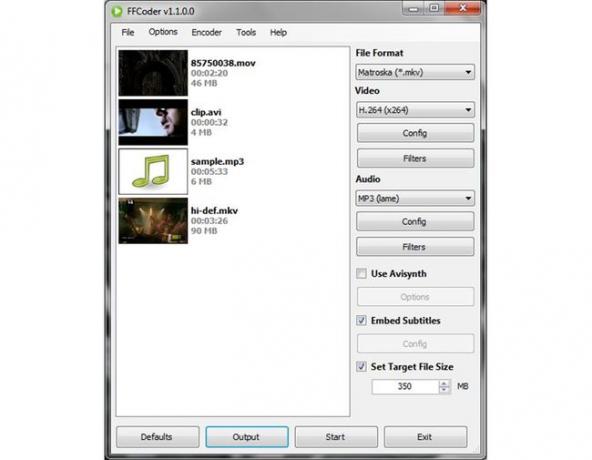
Was uns gefällt
Schöne Auswahl an Voreinstellungen.
Erweiterte Bearbeitung und Konfiguration.
Was uns nicht gefällt
Viele Abhängigkeiten.
Weniger stabil auf 64-Bit-Windows-Systemen.
FFCoder ist ein kostenloser Videokonverter mit einem einfachen Design, das für jeden einfach zu verwenden ist.
Öffnen Sie eine Videodatei, DVD oder einen ganzen Ordner zum Konvertieren. Wählen Sie dann einfach eine Ausgabedatei und klicken Sie auf Start. Es gibt einige erweiterte Einstellungen wie das Ändern von Frames und Qualität/Größe des Videos.
Eingabeformate: 3GP, 3G2, ASF, AVI, DV, DRC, FLV, GXF, MKV, MP4, MOV, MPG, TS, RM, SWF, WMV und WEBM.
Ausgabeformate: 3GP, 3G2, ASF, AVI, DV, DRC, FLV, GXF, MKV, MP4, MOV, MPG, TS, RM, SWF, WMV und WEBM.
Möglicherweise müssen Sie das kostenlose 7-zip Programm zum Öffnen des Downloads, wenn es in a. enthalten ist 7Z-Datei.
FFCoder ist ein portables Programm, das mit Windows 11, 10, 8, 7, Vista und XP funktioniert.
11
von 28
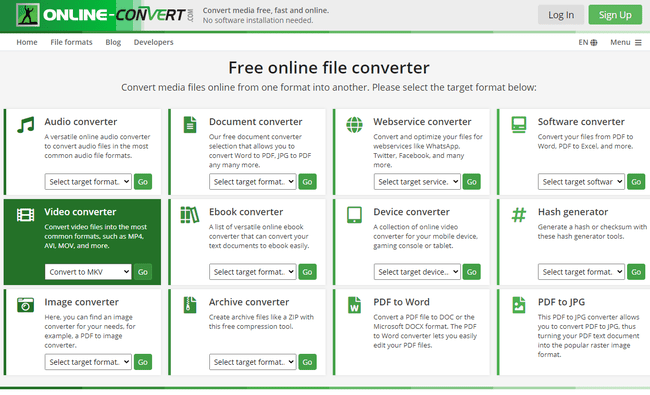
Was uns gefällt
Keine Anmeldung oder Installation erforderlich.
Sie benötigen keine lokal gespeicherte Kopie der Datei.
Was uns nicht gefällt
Keine Möglichkeit, benutzerdefinierte Voreinstellungen zu speichern.
Eingeschränkte Funktionalität über die grundlegende Dateikonvertierung hinaus.
Online Converter ist ein benutzerfreundlicher Online-Videokonverter, mit dem Sie sogar Videos von einer URL konvertieren können.
Wählen Sie einfach das gewünschte Format aus, damit die Site die richtige Videokonverterseite öffnet. Laden Sie von dort aus Ihre Datei (von Ihrem Computer, einer URL, Dropbox oder Google Drive) und optimieren Sie die optionalen Bearbeitungseinstellungen, bevor Sie die konvertierte Datei herunterladen.
Eingabeformate: 3G2, 3GP, AVI, FLV, MKV, MOV, MP4, MPEG1, MPEG2, OGG, WEBM und WMV. (Überprüfen Sie, ob ein Dateityp unterstützt wird, indem Sie den Rechner auf der Online Converter-Homepage verwenden.)
Ausgabeformate: 3G2, 3GP, AVI, FLV, MKV, MOV, MP4, MPEG1, MPEG2, OGG, WEBM und WMV.
Es spielt keine Rolle, welches Betriebssystem Sie mit Online Converter verwenden (Windows, Linux, macOS usw.), da es nur einen funktionsfähigen Browser erfordert.
12
von 28
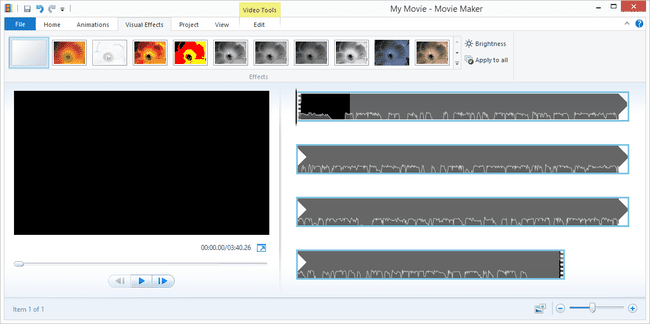
Microsoft Corporation
Was uns gefällt
Fügen Sie Voice-Overs und anderes Audio hinzu.
Große Auswahl an Übergangseffekten.
Was uns nicht gefällt
Kontrast, Sättigung und andere Effekte können nicht angepasst werden.
Umständliches Bearbeiten und Zusammenfügen von Videos.
Movie Maker ist Teil der Windows Live-Softwaresuite und kann Videos in verschiedene Formate konvertieren, die dann auf verschiedenen Telefonen und Geräten abgespielt werden können.
Laden Sie Videodateien in Movie Maker, fügen Sie Animationen oder visuelle Effekte hinzu und speichern Sie das Video dann als einen anderen Dateityp als im Datei Speisekarte.
Eingabeformate: 3G2, 3GP, ASF, AVI, DVR-MS, K3G, M1V, M2T, M2TS, M4V, MOD, MOV, MP4, MPEG, MPG, MPV2, MTS, QT, VOB, VM, WMV und WTV.
Ausgabegeräte/Formate: Android, Apple iPad/iPhone, Facebook, Flickr, MP4, SkyDrive, Vimeo, YouTube, Windows Phone, WMV und Zune HD.
Während der Einrichtung müssen Sie auswählen Wählen Sie die Programme, die Sie installieren möchten und dann Fotogalerie und Movie Maker um zu vermeiden, dass Sie die anderen Programme erhalten, die Teil der Suite sind.
Windows Live Movie Maker kann unter Windows 11, Windows 10, Windows 8, Windows 7 und Windows Server 2008 installiert werden. Es ist standardmäßig in Vista und XP (SP2 und SP3) enthalten.
13
von 28
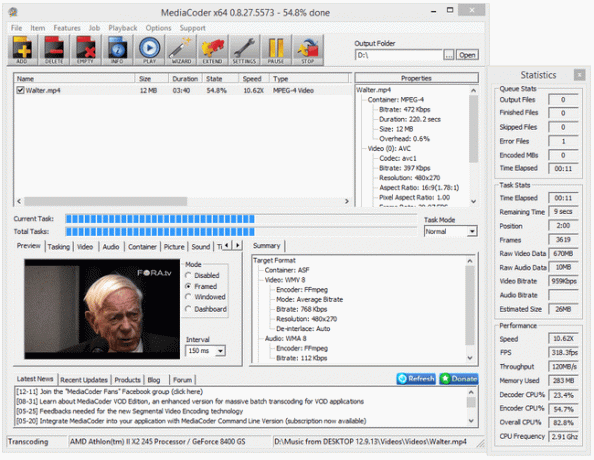
Was uns gefällt
Fehlerlose Audiokonvertierung und Untertitelsynchronisierung.
Perfekt für Anfänger bei der Konvertierung von Mediendateien.
Was uns nicht gefällt
Die kostenlose Version ist sehr werbeintensiv.
Gelegentliche Fehler bei der Konvertierung.
MediaCoder macht das Konvertieren von Videodateien durch seine Schritt-für-Schritt-Anleitung sehr einfach Konfigurationsassistent.
Der Assistent hilft Ihnen bei der Auswahl einer Dekodierungsmethode, Ausgabeauflösung und eines Ausgabeformats, auch wenn Sie es nicht wissen was diese Begriffe bedeuten - neben einigen dieser Einstellungen gibt es eine leicht verständliche Beschreibung, die wirklich hilft.
Eingabeformate: 3G2, 3GP, ASF, AVI, F4V, FLV, M2TS, MKV, MOV, MP4, MPEG1, MPEG2, MPEG-TS, OGG und WMV.
Ausgabeformate: 3G2, 3GP, ASF, AVI, F4V, FLV, M2TS, MKV, MOV, MP4, MPEG1, MPEG2, MPEG-TS, OGG und WMV.
Sehen Betreibe ich eine 32-Bit- oder 64-Bit-Version von Windows? um zu wissen, welchen Link Sie auf der Download-Seite auswählen müssen. Es gibt auch eine portable Version.
MediaCoder sollte mit allen Windows-Versionen bis einschließlich Windows 11 (d. h. Windows 10, 8, 7 usw.) funktionieren.
14
von 28
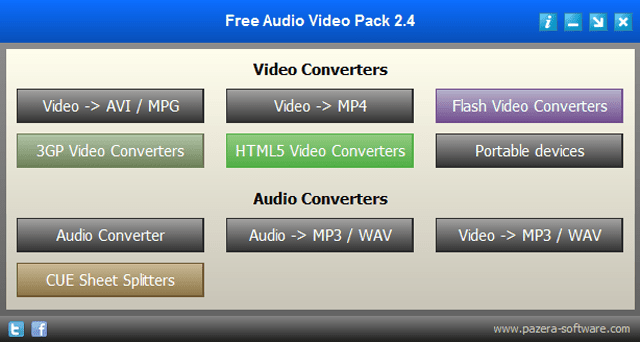
Was uns gefällt
Keine nervige Werbung.
Leicht und einfach zu deinstallieren.
Was uns nicht gefällt
Konvertiert keine Dateien, die Ihr Gerät nicht abspielen kann.
Die Ausgabequalität ist nicht perfekt.
Free Audio Video Pack (ehemals Pazera Video Converters Suite) besteht aus vielen verschiedenen tragbaren Videokonvertern, die in einer kompletten Suite kombiniert sind.
Das Hauptprogrammfenster fragt, in welches und aus welchem Dateiformat Sie konvertieren möchten. Die Suite startet dann das entsprechende Programm, um die von Ihnen angegebene Datei zu konvertieren, was die Konvertierung ziemlich einfach macht.
Eingabeformate: 3GP, AVI, FLV, M4V, MOV, MP4, MPEG, OGV, WEBM und WMV.
Ausgabeformate: 3GP, AVI, FLV, M4V, MOV, MP4, MPEG, OGV, WEBM und WMV.
Der Download erfolgt in Form einer 7Z-Datei, d.h. Sie benötigen ein kostenloses Programm wie 7-zip um es zu öffnen.
Etwas, das wir an Free Audio Video Pack nicht mögen, ist, dass Sie das Format der Quellvideodatei kennen müssen, bevor Sie sie konvertieren, was ein zusätzlicher Schritt als bei den meisten anderen Videokonverterprogrammen ist.
Free Audio Video Pack kann unter Windows 11, 10, 8, 7, Vista, XP und Windows Server 2008 und 2003 installiert werden.
15
von 28
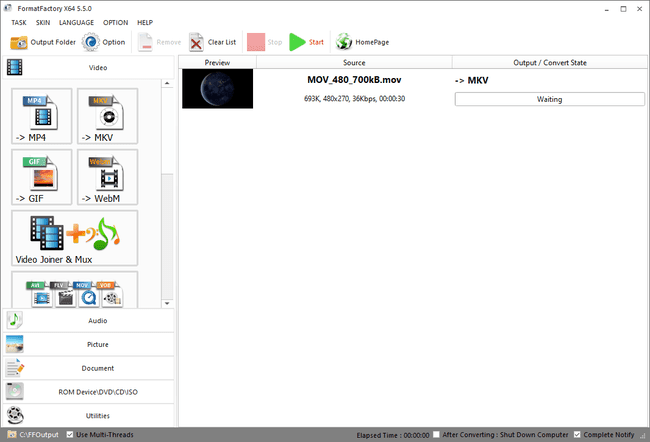
Was uns gefällt
Schnelle Batch-Konvertierungen.
Praktische Werkzeuge zum Mischen und Verbinden von Dateien.
Was uns nicht gefällt
Unbeholfene Benutzeroberfläche und Arbeitsablauf.
Format Factory ist ein multifunktionaler Medienkonverter.
Wählen Sie zuerst den Dateityp aus, in den Ihr Video konvertiert werden soll, und laden Sie dann die Datei. Es stehen erweiterte Optionen wie das Bearbeiten des Audiokanals, des Seitenverhältnisses und der Bitrate zur Verfügung.
Eingabeformate: 3GP, AVI, FLV, MP4, MPG, SWF, WMV und viele andere.
Ausgabeformate: 3G2, 3GP, AVI, FLV, GIF, MKV, MOV, MP4, MPG, OGG, SWF, VOB und WMV.
Format Factory funktioniert mit Windows 11, 10, 8, 7, Vista und XP.
16
von 28
Was uns gefällt
Funktioniert gut auf mobilen Geräten.
Brennen Sie Dateien direkt auf eine Disc.
Was uns nicht gefällt
Schmerzhaft langsame Konvertierungen.
Für einige Funktionen ist ein zusätzliches Webpaket erforderlich.
Freemake Video Converter ist ein wirklich einfach zu bedienendes Programm. Laden Sie einfach eine oder mehrere Videodateien hoch, um sie in eines der Ausgabeformate zu konvertieren.
Es stehen erweiterte Optionen zur Verfügung, mit denen Sie Dateien zu einer kombinieren und sogar Videos direkt auf eine DVD brennen können. Sie können auch Untertitel hinzufügen und die Videolänge aus dem Programm heraus bearbeiten.
Eingabeformate: 3G2, 3GP, AVCHD, AVI, DV, FLV, MKV, MOV, MP4, MPG, MTS, QT, RM, SWF, TOD, TS, WMV (+97 weitere)
Ausgabeformate: 3GP, AVI, FLV, HTML5, ISO, MKV, MP3, MP4, MPEG, SWF und WMV.
In unserem Test finden Sie eine Liste aller Eingabeformate, die Freemake Video Converter unterstützt.
Die meisten Windows-Versionen sollten diesen Konverter ausführen können, einschließlich Windows 11, 10, 8, 7 und Vista.
Dieser Videokonverter wird in dieser Liste niedrig eingestuft, da einige Benutzer berichtet haben, dass das Programm ein Wasserzeichen auf ihren konvertierten Videos anzeigt. Wir haben das noch nicht erlebt, aber es könnte Ihnen auch passieren.
17
von 28
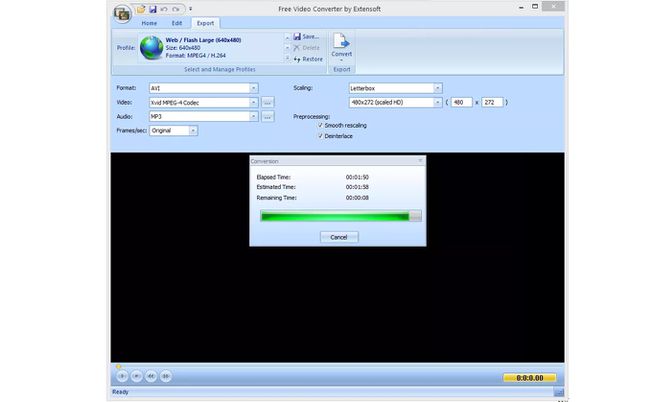
Was uns gefällt
100 Prozent kostenlos ohne Werbung.
Kommt mit eigenem Video-Codec, falls Sie keinen haben.
Was uns nicht gefällt
Minimale Dokumentation.
Batch-Konvertierungen sind unnötig kompliziert.
Free Video Converter von Extensoft ist wirklich einfach zu bedienen. Die Navigationsschaltflächen sind gut sichtbar und einfach zu verstehen.
Eingabeformate: AVI, FLV, MOV, MP4, MPEG, MPG, MTS, QT, RM, RMVB und WMV (auf der Website von Extensoft heißt es „und andere, die von Ihrem Computer erkannt werden – Direct Show“)
Ausgabeformate: AVI, MP4, MPEG1, MPEG2, QuickTime und WMV.
Eine Sache, die uns an diesem Programm nicht gefallen hat, ist, dass es etwas anstrengend war, durch die verschiedenen Konvertierungsformate zu scrollen, um das gewünschte zu finden.
Extensoft Free Video Converter sollte mit allen Windows-Versionen funktionieren.
18
von 28

Was uns gefällt
Audio und Video getrennt codieren.
Anpassbare Schnittstelle.
Was uns nicht gefällt
Keine Dokumentation.
Multitasking ist nicht möglich, während Dateien konvertiert werden.
Oxelon Media Converter ist wirklich einfach zu bedienen. Laden Sie entweder eine Datei aus dem Programmfenster hoch oder klicken Sie mit der rechten Maustaste auf eine beliebige Videodatei auf Ihrem Computer und wählen Sie aus dem Kontextmenü, dass Sie sie konvertieren möchten.
Es gibt einige grundlegende Einstellungen in diesem Programm, wie das Ändern der Breite und Höhe oder der Bildrate des Videos.
Eingabeformate: 3G2, 3GP, ASF, AVI, DV, DVD, FFM, FLV, GIF, M1V, M2V, M4V, MOV, MP4, MPEG1, MPEG2, PSP, RM, SVCD, VCD und VOB.
Ausgabeformate: 3G2, 3GP, ASF, AVI, DV, DVD, FFM, FLV, GIF, M1V, M2V, M4V, MOV, MP4, MPEG1, MPEG2, PSP, RM, SVCD, VCD und VOB.
Eine Sache, die uns an diesem Programm nicht gefallen hat, ist, dass die Website des Entwicklers jedes Mal geöffnet wird, wenn Sie Oxelon Media Converter beenden. Sie können dies jedoch problemlos in den Einstellungen deaktivieren.
Es soll nur mit Windows 98 bis Windows Vista funktionieren, aber wir konnten es in Windows 10 ohne Probleme verwenden.
19
von 28
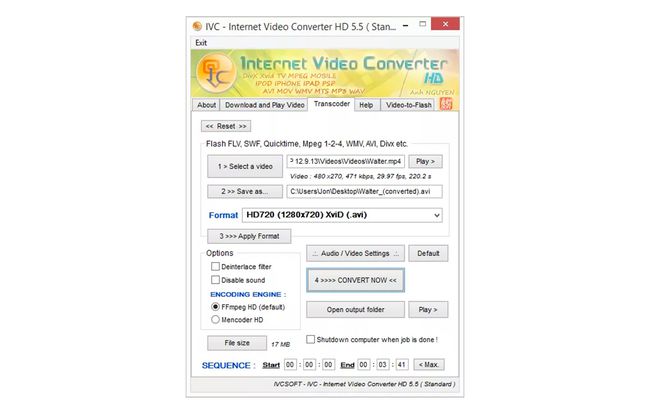
Was uns gefällt
Mehrsprachige Unterstützung.
Einfaches Konvertieren von Videos von YouTube.
Was uns nicht gefällt
Keine Batch-Konvertierungen.
Das Seitenverhältnis kann nicht angepasst werden.
Internet Video Converter ist ein kostenloser Videokonverter, der die meisten gängigen Formate unterstützt.
Das Programm sieht auf den ersten Blick verwirrend aus, ist aber recht einfach zu bedienen, wenn Sie die Schritte befolgen. Wählen Sie zuerst ein Video aus, wählen Sie das Format aus, in dem es gespeichert werden soll, und klicken Sie dann auf Format anwenden bevor Sie die Datei konvertieren.
Eingabeformate: 3GP, ASF, AVI, DAT, DIVX, DPG, FLV, MKV, MOD, MP4, MPEG, MPG, MTS, OGG, OGM, QT, RAM, RM, RMVB, VOB und WMV.
Ausgabeformate: 3GP, AVI, MOV, MP4, MPG und WMV.
Um Internet Video Converter herunterzuladen, öffnen Sie die Download-Seite und scrollen Sie dann nach unten zu IVC STANDARD-Version. Es ist sowohl eine portable als auch eine reguläre installierbare Version verfügbar.
Die offizielle Liste der kompatiblen Betriebssysteme ist Windows 10, 8, 7 und XP.
20
von 28
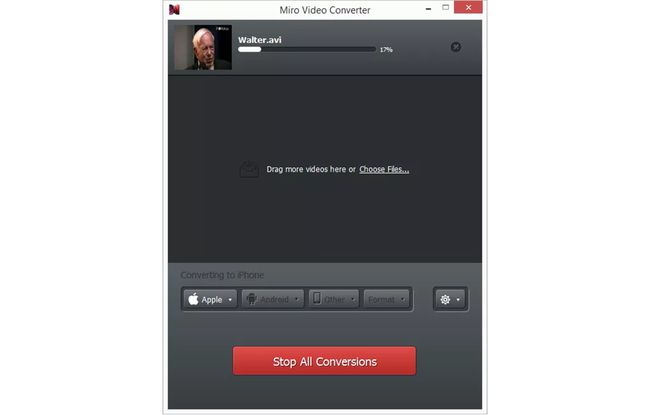
Was uns gefällt
Intuitive Drag-and-Drop-Oberfläche.
Dutzende von Voreinstellungen zur Auswahl.
Was uns nicht gefällt
Die Videokonfiguration kann nicht manuell angepasst werden.
Es können nicht mehrere Dateien gleichzeitig konvertiert werden.
Miro ist bekannt für seinen Open-Source-Mediaplayer, aber sie machen auch einen kostenlosen Videokonverter.
Miro Video Converter hat eine vereinfachte Benutzeroberfläche. Ziehen Sie Videos einfach per Drag & Drop in das Programm und wählen Sie aus, in welches Gerät oder Format Sie das Video exportieren möchten.
Eingabeformate: AVI, FLV, H264, MKV, MOV, Theora, WMV und XVID.
Ausgabeformate: Ogg, MP3, MP4, Theora und Webm.
Während des Setups versucht Miro Video Converter, zusätzliche Programme zu installieren, die Sie möglicherweise möchten oder nicht. Vermeiden Sie dies, indem Sie die Ablehnen Taste während der Installation.
Miro Video Converter funktioniert unter macOS, Linux und allen Windows-Versionen.
21
von 28
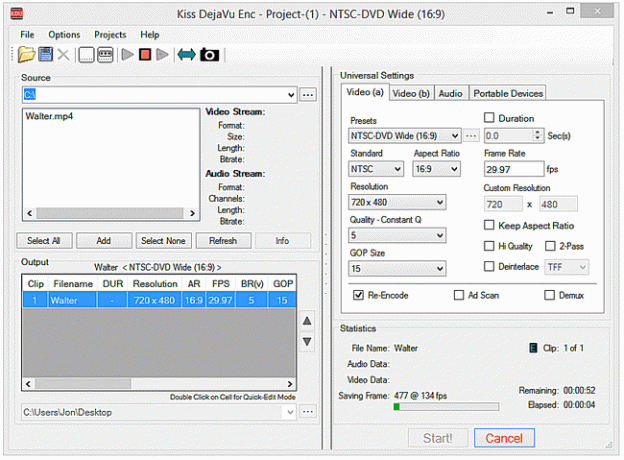
Was uns gefällt
Laden Sie konvertierte Videos auf YouTube hoch.
Spendengesteuert, keine Werbung.
Was uns nicht gefällt
Sparsame Anleitungen und Dokumentation.
Lange nicht mehr aktualisiert.
Kiss DejaVu Enc ist ein Videokonverter, der am einfachsten zu bedienen ist. Obwohl der erste Bildschirm verwirrend erscheinen mag, sind alle notwendigen Einstellungen im Vordergrund und nicht schwer zu finden.
Eingabeformate: AVI, AVS, CDA, FLV, MP4, MPG, TS und VOB.
Ausgabeformate: FLV, MP4, MPG und SVI.
Eine Sache, die uns an diesem Programm nicht gefallen hat, ist, dass Sie den Ordner öffnen müssen, in dem sich die Videodatei befindet, anstatt die eigentliche Datei zu öffnen. Dies kann ein wenig verwirrend sein, aber leicht akzeptabel, wenn Sie es häufiger verwenden.
Kiss DejaVu Enc soll mit Windows 7, Vista, XP und 2000 funktionieren. Wir haben es in Windows 10 ohne Probleme getestet.
22
von 28
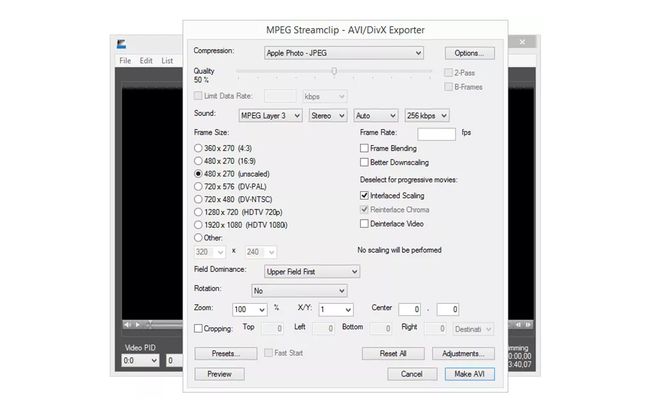
Was uns gefällt
Behebt schlechte Timecodes und ähnliche Dateifehler.
Fügen Sie Ihre eigenen Wasserzeichen hinzu.
Was uns nicht gefällt
Kann Audio und Video nicht einfach getrennt bearbeiten.
Erfordert QuickTime.
MPEG Streamclip scheint ein einfaches Programm zu sein, bis Sie alle komplexen Optionen im Dateimenü versteckt sehen.
Laden Sie einfach ein Video in das Programm aus dem Datei Menü und speichern Sie es dann als gängiges Format oder exportieren Sie es in ein anderes unterstütztes Format auch aus dem Datei Speisekarte. Sie können ein Video vor dem Speichern drehen oder zuschneiden.
Eingabeformate: AC3, AIFF, AUD, AVI, AVR, DAT, DV, M1A, M1V, M2P, M2T, M2V, MMV, MOD, MP2, MP4, MPA, MPEG, MPV, PS, PVR, REC, TP0, TS, VDR, VID, VOB und VRO.
Ausgabeformate: AVI, DV, MPEG4 und QT.
Anstatt eine auf Ihrem Computer gefundene Videodatei zu konvertieren, können Sie auch eine von einer URL oder DVD laden.
MPEG Streamclip ist vollständig portabel (keine Installation erforderlich), erfordert jedoch die Installation von QuickTime. MPEG Streamclip funktioniert offiziell mit Windows 7, Vista, XP und 2000.
Wir haben die neueste Version in Windows 10 getestet und sie hat gut funktioniert, genau wie wir es erwarten würden.
23
von 28
Was uns gefällt
Minimaler Qualitätsverlust beim Konvertieren in eine niedrigere Bitrate.
Beeindruckende Unterstützung für geschlossene Untertitel.
Was uns nicht gefällt
Nicht ideal für Anfänger.
Erfordert zusätzliche Software zum Rippen von DVDs.
Erfordert Windows 11 oder 10.
HandBrake ist ein unglaublich einfach zu verwendender kostenloser Videokonverter, der am nützlichsten ist, um so ziemlich jede Videodatei, die Sie möglicherweise haben, in eine zu konvertieren, die mit Ihrem mobilen Gerät funktioniert.
Eingabeformate: AVI, FLV, H264, OGM, M4V, MP4, MOV, MPG, WMV, VOB (DVD), WMV und XVID (auf der Website von HandBrake steht "Die meisten Multimedia-Dateien")
Ausgabeformate: MP4 und MKV.
Wir finden es toll, dass es so viele Dateitypen eingeben kann, aber es ist bedauerlich, dass es nur zwei Ausgabeformate unterstützt. Allerdings sind die beiden es tut Unterstützung sind beliebt.
HandBrake kann unter Windows 11 und Windows 10, Ubuntu und macOS 11-10.12 installiert werden.
24
von 28

Was uns gefällt
Relativ wenig Systemressourcen.
Völlig kostenlos ohne Werbung.
Was uns nicht gefällt
Keine Unterstützung für Drag-and-Drop oder Batch-Konvertierung.
Keine Hilfedatei enthalten.
Funktioniert nicht mit neueren Windows-Versionen.
Quick AVI Creator ist ein Videokonverter, der einige wichtige Konvertierungsformate unterstützt.
Laden Sie eine Datei, wählen Sie einen Speicherort aus und wählen Sie dann ein Ausgabeformat. Es gibt nicht viele Optionen, aber Sie können bestimmte Untertitel- oder Audiospuren auswählen, die beim Konvertieren verwendet werden sollen.
Eingabeformate: ASF, AVI, DIVX, DVD, FLV, F4V, MKV, MP4, MPEG und WMV.
Ausgabeformate: AVI, MKV und MP4.
Während Quick AVI Creator Videos nicht in eine riesige Liste von Dateitypen exportiert, ist es glücklicherweise tut unterstützen die drei wichtigsten.
Alle Windows-Versionen über Windows 2000 sollen unterstützt werden, es wird jedoch empfohlen, Windows 7 zu verwenden. Wir haben Quick AVI Creator in Windows 10 ausprobiert und konnten es nicht richtig zum Laufen bringen.
25
von 28
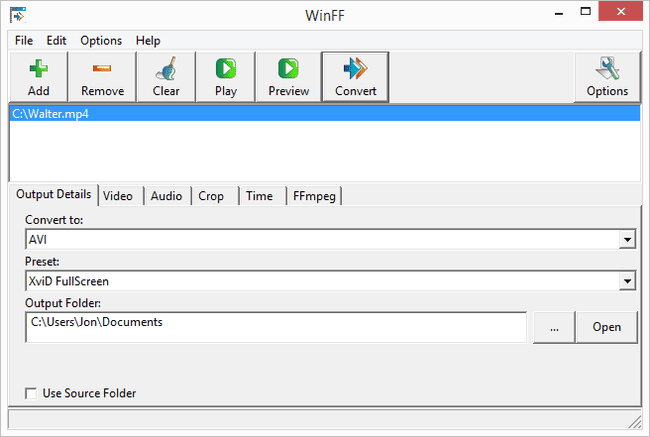
Matthew Weatherford
Was uns gefällt
Legen Sie erweiterte Befehlszeilenparameter für die Videobearbeitung fest.
Importieren und bearbeiten Sie Voreinstellungen von woanders.
Enthält eine tragbare Version.
Was uns nicht gefällt
Keine integrierten Voreinstellungen für die Video- und Audiokonfiguration.
Batch-Konvertierungen nicht möglich.
WinFF ist ein Videokonverterprogramm, das gängige Formate und Funktionen wie Bearbeiten und Zuschneiden unterstützt.
Wählen Sie zuerst ein Ausgabegerät oder ein Dateiformat aus und klicken Sie dann auf Hinzufügen um eine Videodatei zu importieren. Beschneiden oder drehen Sie das Video unter anderem und klicken Sie dann auf Konvertieren beenden.
Eingabeformat: AVI, MKV, MOV, MPEG, OGG, VOB und WEBM.
Ausgabeformat/Geräte: AVI, BlackBerry, Creative Zen, DV, DVD, Google/Android, Apple iPod, LG, MPEG4, Nokia, Palm, PlayStation 3/PSP, QT, VCD, Walkman und WMV.
Wir haben WinFF in Windows 10 und Windows 8 getestet und es funktionierte wie angekündigt. Es sollte auch mit anderen Windows-Versionen sowie Linux funktionieren.
26
von 28

Was uns gefällt
Hilfreiches Online-Forum mit Video-Tutorials.
Einfache Aufnahme von Standbildern aus Videos.
Was uns nicht gefällt
Eingeschränkte Konfigurationseinstellungen.
Erfordert FFmpeg, um richtig zu funktionieren.
Quick Media Converter unterstützt viele Dateiformate und das Programm macht es einfach zu wissen, welches Format auf verschiedenen Geräten funktioniert.
Das Programm ist etwas schwierig zu navigieren, da Sie mit der Maus über die verschiedenen Menütasten fahren müssen, um zu wissen, wozu sie dienen. Die großen Dateitypen, die erlaubt sind, machen dieses fehlerhafte Design jedoch wieder wett.
Eingabeformate: 3G2, 3GP, AVI, DTS, DV, DLV, GXF, M4A, MJ2, MJPEG, MKV, MOV, MP4, MPEG1, MPEG2, MPEG4, MVE, OGG, QT, RM und andere.
Ausgabeformate: 3G2, 3GP, AVI, DV, FLV, GXF, MJPEG, MOV, MP4, MPEG1, MPEG2, MPEG4, RM, VOB und andere.
Während des Setups versucht Quick Media Converter, eine Symbolleiste zu installieren und Ihre Standard-Internet-Homepage zu ändern. Wenn Sie diese zusätzlichen Änderungen nicht möchten, klicken Sie auf Alles überspringen um sie alle zu umgehen.
Quick Media Converter funktioniert auf 32-Bit- und 64-Bit-Versionen von Windows-Betriebssystemen bis einschließlich Windows 11, 10 und 8.
27
von 28
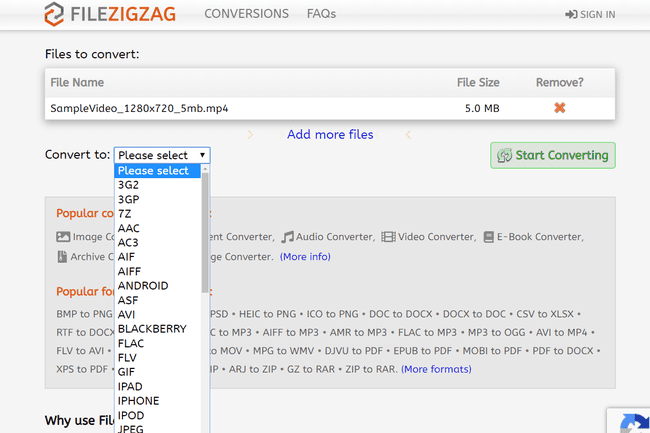
Was uns gefällt
Keine Installation erforderlich.
Wirklich einfach zu bedienen.
Unterstützt viele Dateiformate.
Was uns nicht gefällt
Videos dürfen nicht größer als 150 MB sein.
Keine Konfigurationsoptionen.
Begrenzt auf 10 Conversions pro Tag.
Site ist manchmal nicht verfügbar.
FileZigZag ist ein Online-Videokonverterdienst, der viele gängige Videoformate konvertiert. Sie laden einfach die Videodatei hoch, wählen ein Ausgabeformat und warten dann, bis der Download-Link angezeigt wird.
Eingabeformate: 3G2, 3GP, 3GPP, ASF, AVI, DIVX, F4V, FLV, GVI, H264, M2TS, M4V, MKV, MOV, MOD, MP4, MPEG, MPG, MTS, MXF, OGV, RM, RMVB, SWF, TS, TOD, VIDEO, WEBM, WMV und VOB.
Ausgabeformate: GIF, 3GP, ASF, AVI, FLV, MOV, MP3, MPEG, MPG, OGG, OGV, RA, RM, SWF, WAV, WMA, WMV, und andere
Angesichts der Tatsache, dass viele Videodateien ziemlich groß sind, ist der größte Nachteil von FileZigZag die Wartezeit, um das Video hochzuladen, die Datei zu konvertieren und dann erneut herunterzuladen.
FileZigZag funktioniert mit allen Betriebssystemen, die einen Webbrowser unterstützen, wie Windows, Linux und macOS.
28
von 28

Zamzar
Was uns gefällt
Weniger eingeschränkt als andere Online-Konverter.
Kann Videos auch nach URL konvertieren.
Außerdem können Sie das Video nur in Audio konvertieren.
Was uns nicht gefällt
Die Conversion-Geschwindigkeit hängt vom Website-Traffic ab.
Die Datei muss kleiner als 50 MB sein.
Zamzar ist ein weiterer Online-Videokonverterdienst, der die gängigsten Videoformate unterstützt.
Eingabeformate: 3G2, 3GP, 3GPP, ASF, AVI, F4V, FLV, GVI, M4V, MKV, MOD, MOV, MP4, MPG, MTS, RM, RMVB, TS, VOB und WMV.
Ausgabeformate: 3G2, 3GP, AVI, FLV, MP4, MOV, MP4, MPG und WMV.
Das Schlimmste an Zamzar ist das Konvertierungslimit von 2 pro Tag und das 50 MB-Limit für Quelldateien, was angesichts der Größe der meisten Videodateien ein erheblicher Nachteil ist. Wir haben auch festgestellt, dass die Konvertierungszeiten selbst für einen Online-Videokonverterdienst etwas langsam sind.
Da er online funktioniert, kann dieser Konverter mit jedem Betriebssystem verwendet werden, auf dem ein Webbrowser ausgeführt wird.
